Monitorer ses entraînements sportifs grâce à Splunk
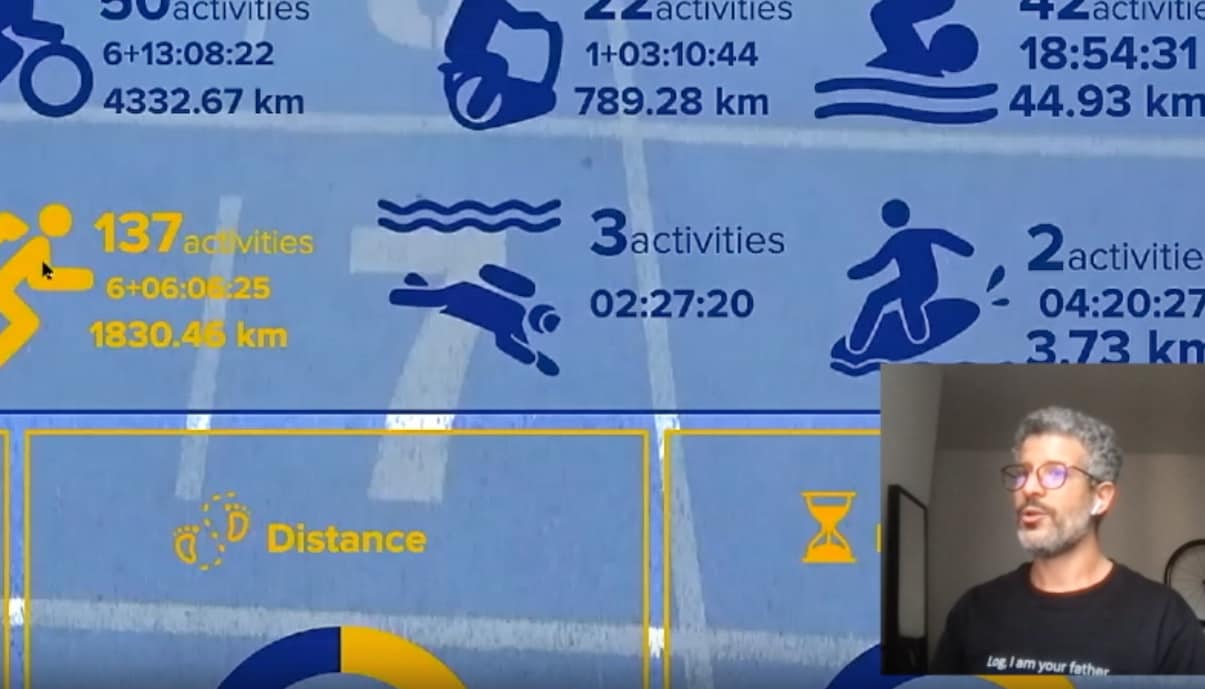
Je suis un grand fan de sport et, en bon splunker, cela fait des années que j’enregistre l’ensemble des données relatives à mon activité. Le problème : parmi la multitude de solutions disponibles, aucune ne me permet d’analyser et de personnaliser l’ensemble de cette data, sous l’angle que je désire, et avec une interactivité sans limite.
Pour fêter ma première année chez Splunk, j’ai décidé de développer une application pour gérer mes données de sports avec Splunk, un cas d’usage moins connu que des cas d’usages autour de l'Observabilité, l’ITOps ou la cybersécurité. Son objectif : centraliser toutes mes données sportives au même endroit et les faire parler grâce à des visualisations sympathiques et des fonctionnalités avancées avec notamment du machine learning, le tout en mode 100% dynamique.
Dans cette vidéo, je montre à ma collègue Audrey Williart comment ça marche en pratique. Mais si vous préfèrez lire, j'explique tout dans cet article !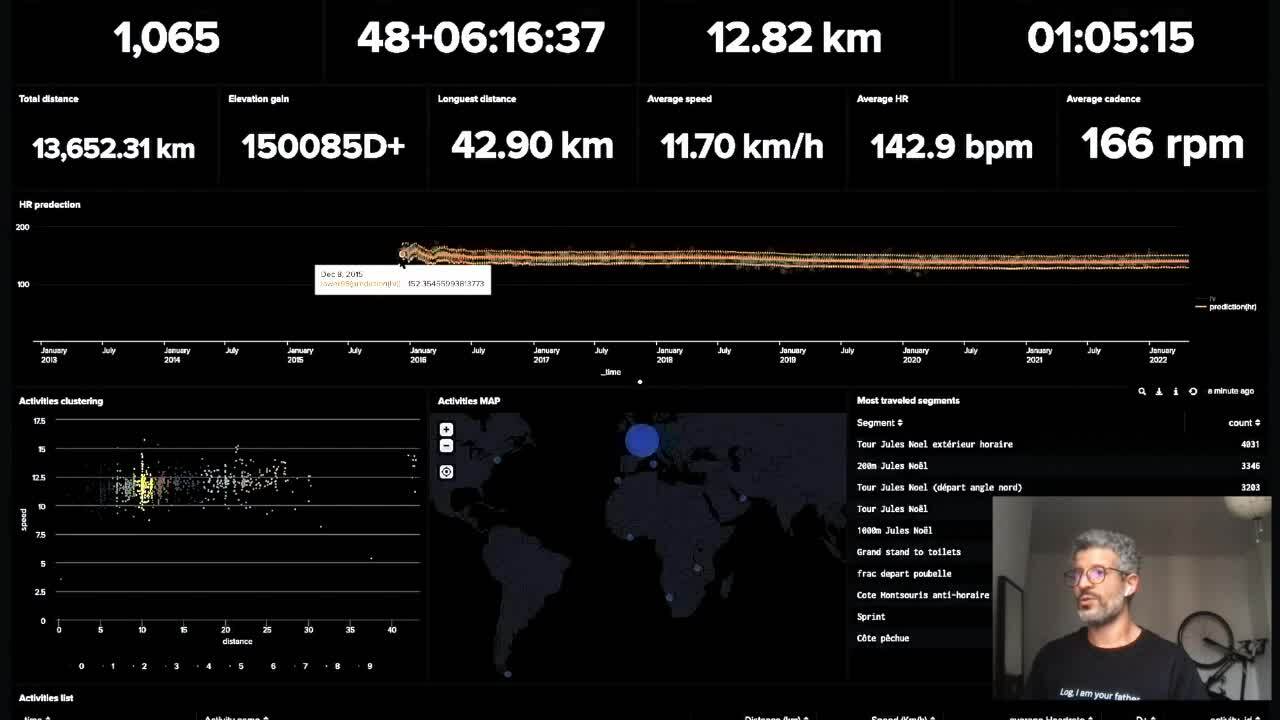
Visualiser l’ensemble de son activité sportive en un seul clic
L’application propose 3 niveaux de détails, un premier niveau avec un dashboard présentant une vue d’ensemble des différentes activités que j’ai pratiquées. Différentes sections permettent de visualiser rapidement des informations générales, telles que le nombre de kilomètres parcourus ou la durée des entraînements.
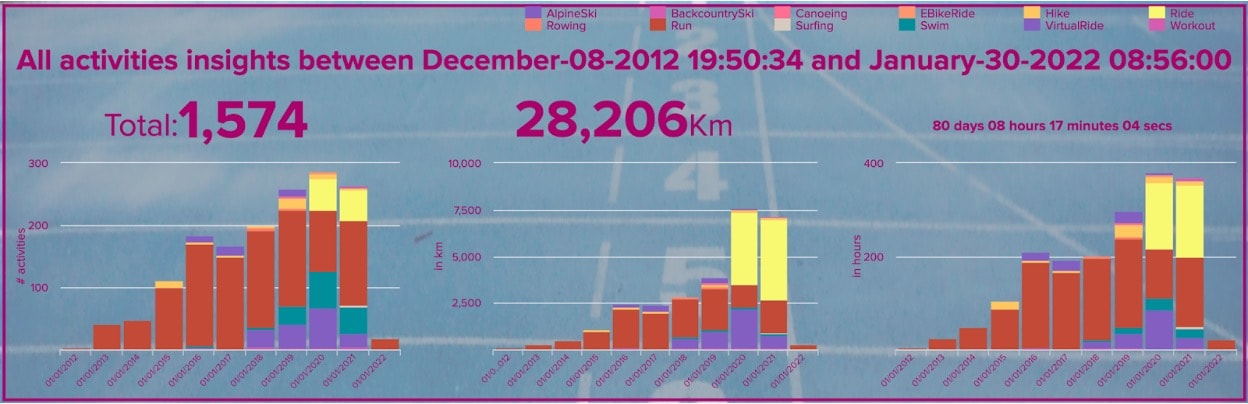
Des KPI plus précis pour chaque sport (nombre de sessions, temps total d’entraînement, distance),
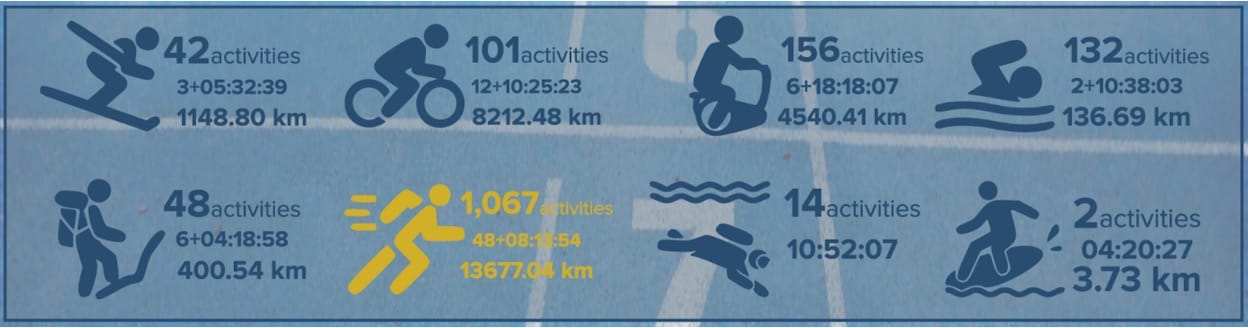
une répartition dans le temps, ainsi qu’un comparatif entre le sport sélectionné et le reste des activités sportives sont disponibles.
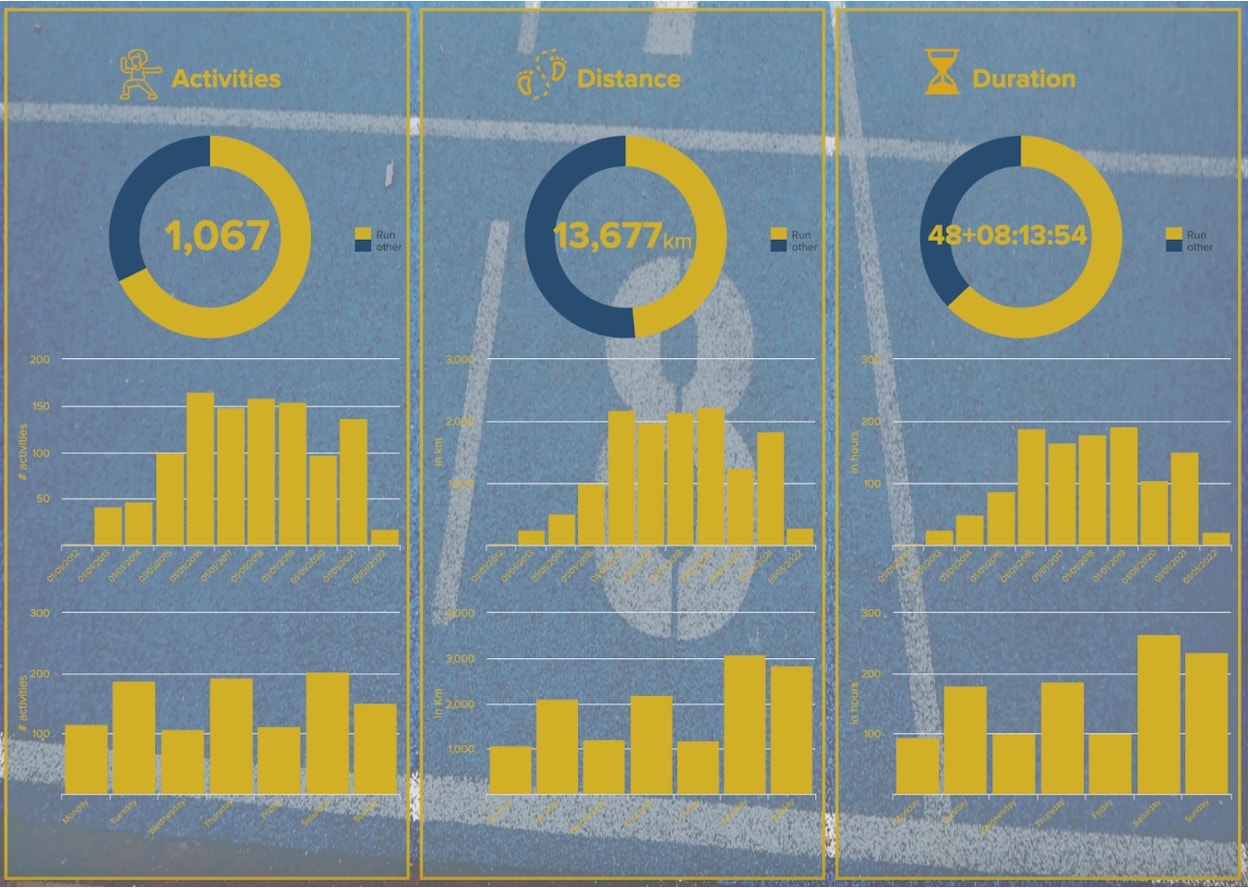
Évidemment, les données du dashboard se mettent à jour de façon dynamique, selon la période choisie, en fonction de la répartition retenue (par semaine, par mois, par an, etc.) et le sport sélectionné.
Analyser les entraînements et performances sportives avec Splunk
À partir du dashboard principal, un zoom nous permet d’arriver sur un second dashboard, proposant un niveau de détail supplémentaire et des indicateurs additionnels, tels que la sortie la plus longue, la distance et la vitesse moyennes, le dénivelé positif, la cadence ou le rythme cardiaque.
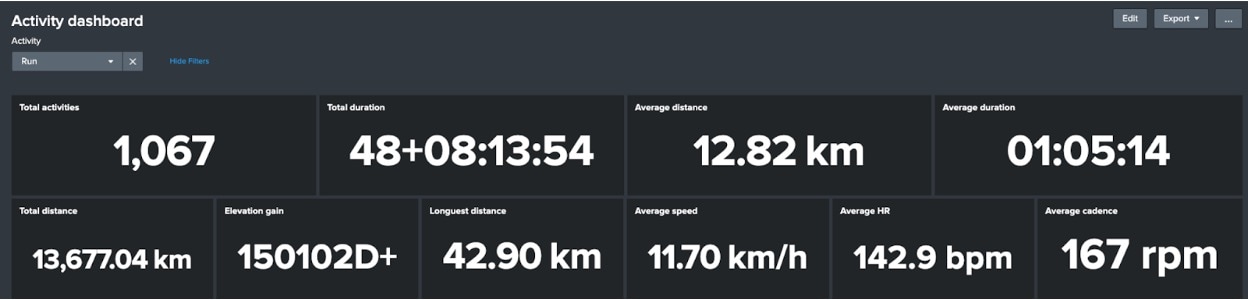 J’ai utilisé des algorithmes de machine learning permettant de prédire l’évolution de mon rythme cardiaque ou de faire des partitionnements en K-moyennes afin de regrouper mes activités et ainsi dégager des tendances selon les critères de mon choix. J’ai voulu intégrer des gadgets sympathiques, comme la visualisation des activités sur une carte du monde, ou faire des statistiques sur les segments Strava, le réseau social des sportifs. Grâce à Splunk, je sais dire combien de tours j’ai effectué autour du stade à côté de chez moi, et j’aurais préféré ne pas le savoir 😄 !
J’ai utilisé des algorithmes de machine learning permettant de prédire l’évolution de mon rythme cardiaque ou de faire des partitionnements en K-moyennes afin de regrouper mes activités et ainsi dégager des tendances selon les critères de mon choix. J’ai voulu intégrer des gadgets sympathiques, comme la visualisation des activités sur une carte du monde, ou faire des statistiques sur les segments Strava, le réseau social des sportifs. Grâce à Splunk, je sais dire combien de tours j’ai effectué autour du stade à côté de chez moi, et j’aurais préféré ne pas le savoir 😄 !
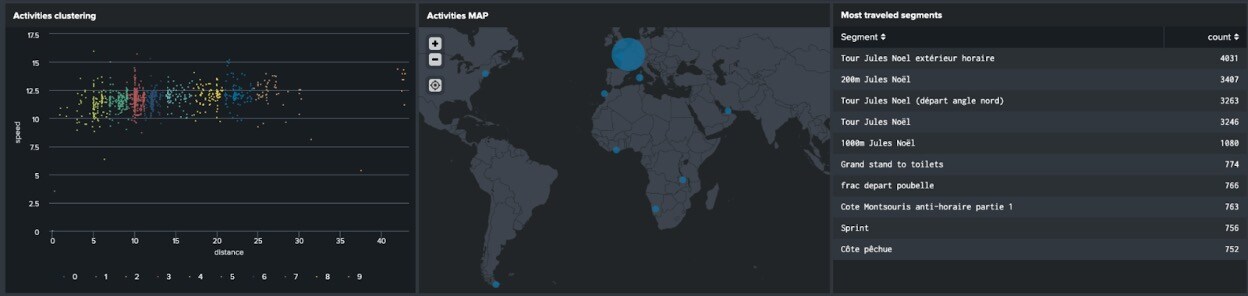
Visualiser chaque session dans les moindres détails
Et ce n’est pas tout ! Un dernier niveau de détail permet de faire un zoom, non plus sur un type d’activité, mais sur une session particulière. Je peux ainsi conserver et consulter toutes les données relatives à cette séance (heure, date, vitesse moyenne, rythme cardiaque, etc.), et visualiser l'évolution de la vitesse et du rythme cardiaque durant la séance, en détectant des anomalies grâce à l’application d’un autre modèle de machine learning.
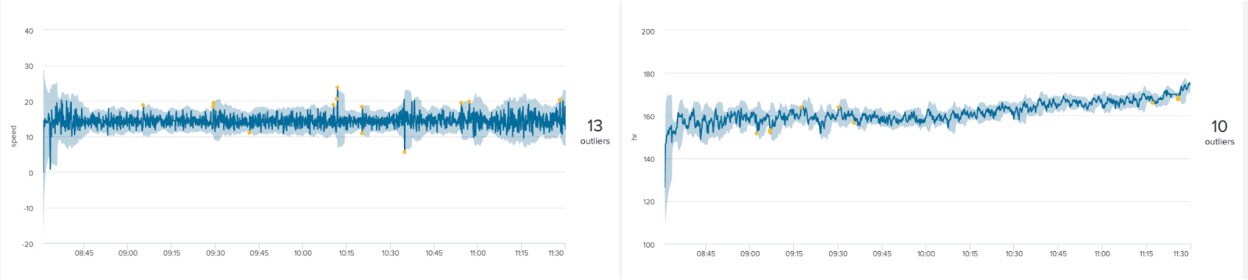
Dernier gadget pour terminer : avec Splunk, j’ai la possibilité de représenter la trace GPS sur une carte afin de visualiser directement le parcours effectué.
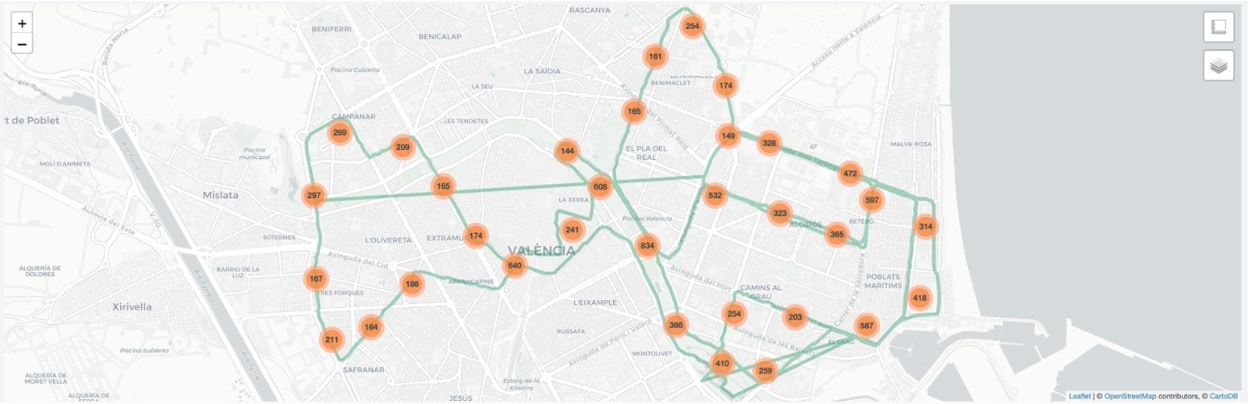
Installer et personnaliser l’application en un rien de temps
La bonne nouvelle, c’est que l’application est très simple à installer, utiliser et personnaliser. Il suffit de disposer d’une instance Splunk et de quelques prérequis, tous disponibles sur la Splunkbase, notre bibliothèque d’intégrations avec les applications tierces.
On commence par l’add-on Strava for Splunk, qui va permettre de se connecter à son compte Strava pour récupérer l’intégralité des données disponibles et les mettre à disposition de l’instance Splunk.
On ajoute l’application Machine Learning Toolkit pour pouvoir utiliser les fonctionnalités de machine learning, comme les prédictions ou les détections d’anomalies. Et on termine avec Maps+ for Splunk , qui offre des fonctionnalités avancées de cartographie.
Une fois les prérequis installés dans l’instance Splunk, vous n’aurez plus qu’à télécharger l’application, disponible sur Github et y intégrer les icônes et le fond d’écran. Vous pourrez ensuite personnaliser le rendu exactement comme vous le souhaitez, supprimer des sports, réorganiser ou remplacer les items et bien plus encore.
Maintenant, il ne vous reste plus qu’à faire du sport pour recueillir des données !
Récapitulatif des liens utiles :
Lien Github vers l’appli
Entraînez-vous avec Splunk et Strava
Autres exemples pour Splunker ses données du quotidien :
Monitorer sa consommation d’électricité grâce à Splunk et Linky
Splunker sa maison : monitorer sa cave à vin
Télétravail : la data pour mesurer nos changements de rythme de vie
Un peu d’air : Quand les données améliorent la qualité de l’air intérieur
Confinement : Splunker sa consommation Netflix
Articles similaires
À propos de Splunk
Les plus grandes organisations mondiales font confiance à Splunk, une filiale de Cisco, pour renforcer en permanence leur résilience numérique grâce à une plateforme unifiée de sécurité et d’observabilité, alimentée par une IA de pointe.
Nos clients se fient aux solutions de sécurité et d’observabilité primées de Splunk pour sécuriser leurs environnements numériques complexes et en renforcer la fiabilité, quelle que soit l’échelle.


